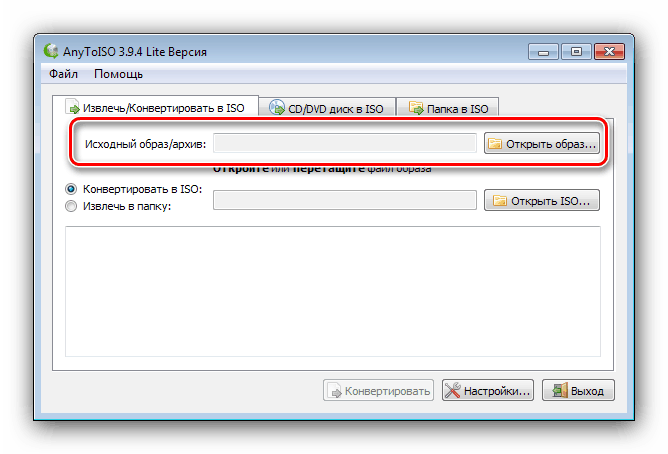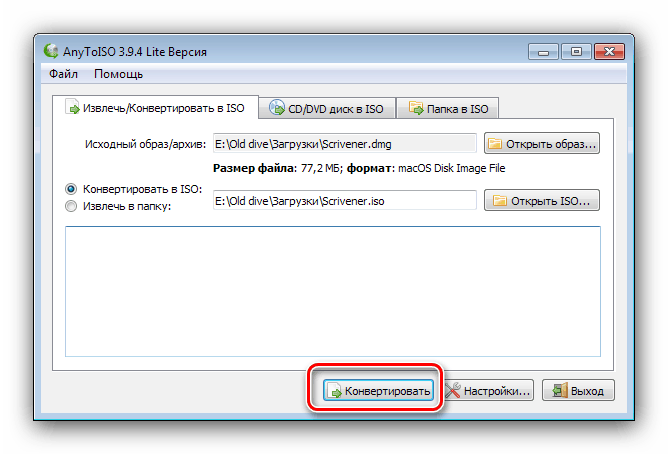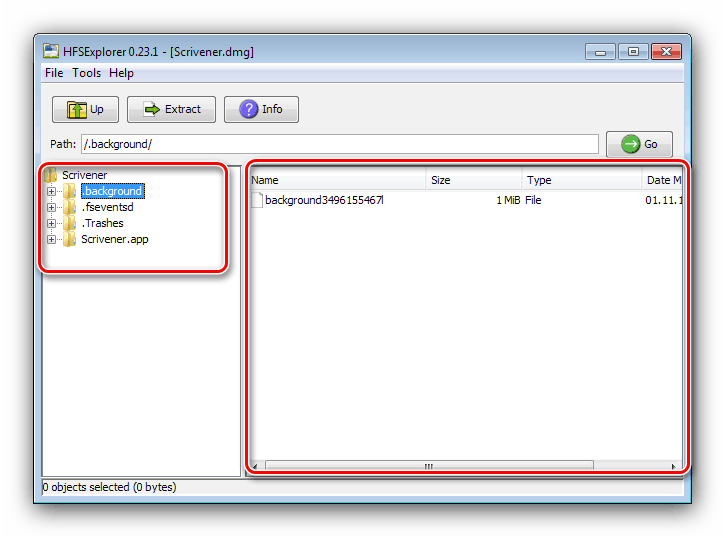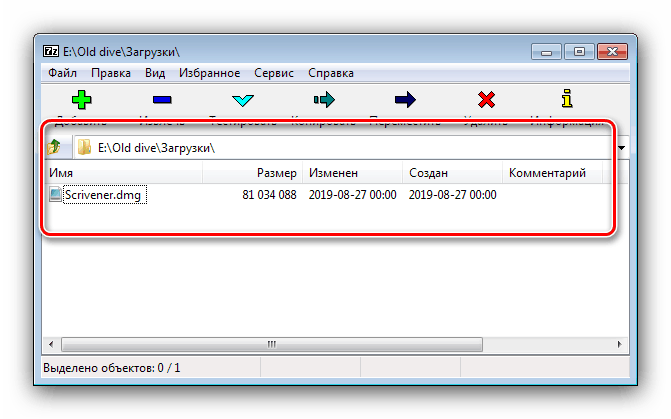Otwórz obraz DMG w systemie Windows 7
Czasami użytkownicy komputerów z systemem Windows 7 mogą napotkać pliki o nieznanym formacie DMG. To rozszerzenie należy do kilku rodzajów plików, ale w większości przypadków są to obrazy dysków podłączone do systemu operacyjnego macOS . Dowiedzmy się, jak i jak je otworzyć na komputerze.
Spis treści
Otwarcie DMG na „siódemce”
Przede wszystkim zauważamy, że otwarcie lub zamontowanie takiego obrazu przy użyciu narzędzi systemowych nie będzie działać, więc będziemy musieli skorzystać z rozwiązań innych deweloperów. Pojawiają się już z nimi opcje: możesz wyświetlić zawartość lub przekonwertować obraz na zwykły ISO.
Metoda 1: AnyToISO
Pierwszą do rozważenia jest metoda konwersji, która często pozwala osiągnąć bardziej stabilne wyniki.
Pobierz AnyToISO z oficjalnej strony
- Uruchom narzędzie i upewnij się, że karta „Wyodrębnij / przekonwertuj na ISO” jest otwarta.
- Użyj pola „Oryginalny obraz / archiwum” , gdzie kliknij przycisk „Otwórz obraz” .
![Otwórz obraz w AnyToISO dla konwersji DMG]()
Następnie za pomocą „Eksploratora” znajdź plik DMG i załaduj go do programu.
- Następnie zapoznaj się z ramką poniżej. Upewnij się, że opcja „Konwertuj na ISO” jest zaznaczona. Domyślnie przekonwertowany plik zostanie umieszczony w tym samym folderze co źródło. Możesz wybrać alternatywną lokalizację, klikając przycisk „Otwórz ISO” .
- Następnie kliknij przycisk „Konwertuj” .
![Rozpocznij konwersję obrazu do AnyToISO w celu konwersji DMG]()
Po krótkiej procedurze konwersji uzyskaj obraz w formacie ISO, który można zamontować lub otworzyć za pomocą odpowiednich programów. Aby przejść do jego lokalizacji, kliknij link „Tutaj” w oknie dziennika AniTuISO.
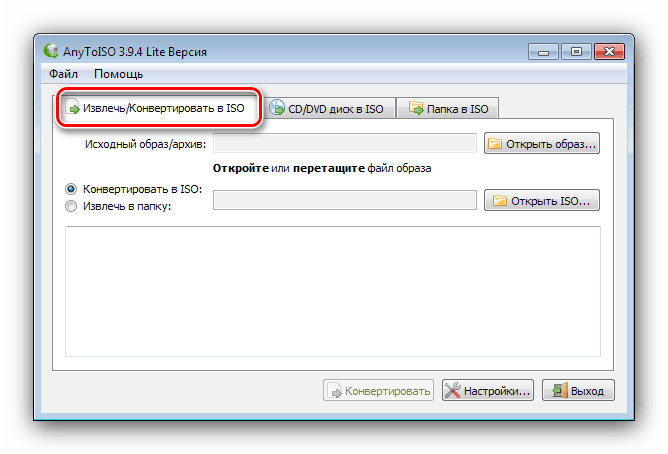
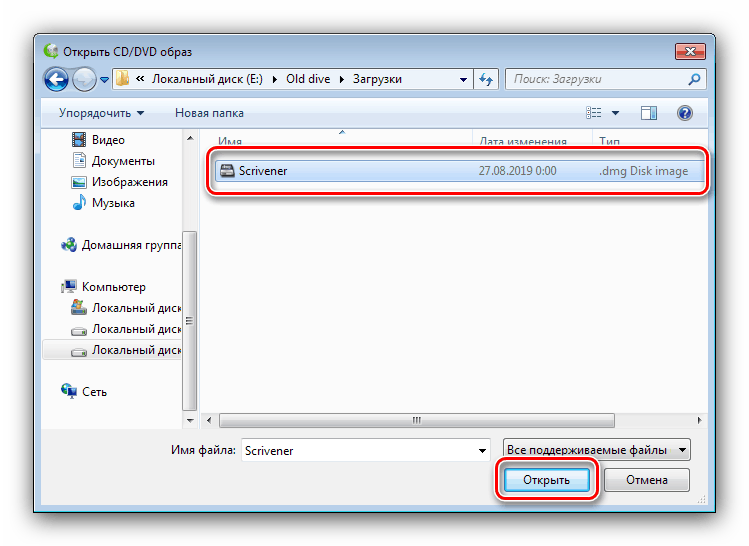
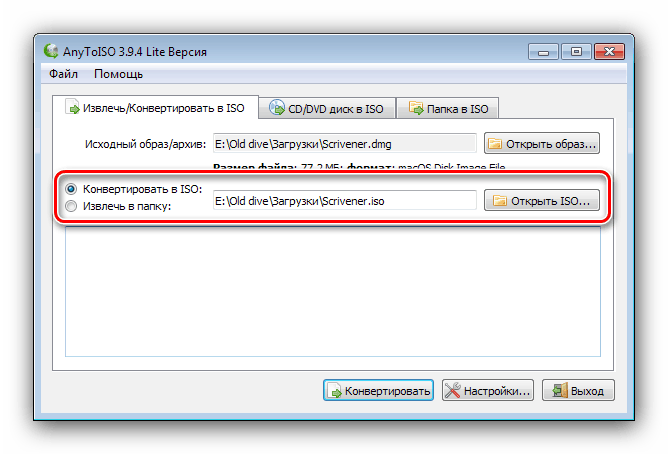
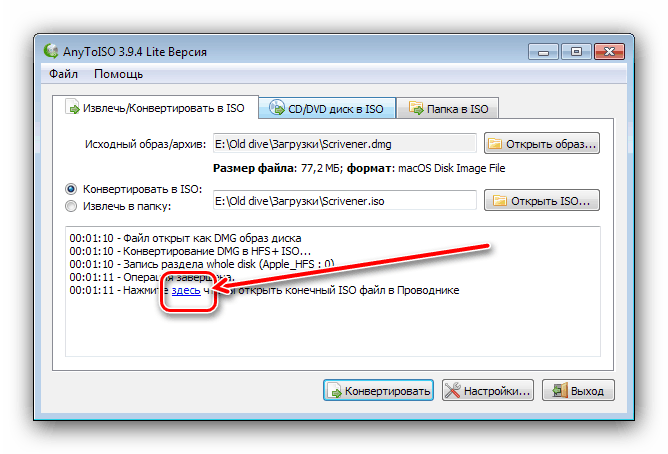
Jak widać, nie ma nic skomplikowanego, ale należy pamiętać o następującym fakcie - niektóre pliki DMG, zwłaszcza te, które są swoistymi instalatorami programów, nie są poprawnie konwertowane, co uniemożliwia ich otwarcie. W takim przypadku zalecamy użycie metod opisanych poniżej.
Metoda 2: HFSExplorer
MacOS używa własnego systemu plików. APFS jest dziś aktualny, ale zdecydowana większość obrazów DMG jest zakodowana w HFS + - narzędzie HFSExplorer może otwierać dyski i obrazy w tym formacie.
Pobierz HFSExplorer z oficjalnej strony
Uwaga! Program wymaga zainstalowanych komponentów Java Runtime.
- Uruchom narzędzie i użyj opcji menu „Plik” - „Załaduj system plików z pliku” .
- Następnie użyj interfejsu Eksploratora , aby wybrać plik docelowy.
- Obraz zostanie przesłany i będzie gotowy do przeglądania - drzewo katalogów jest wyświetlane w lewym okienku, a ich zawartość można przeglądać w prawym okienku.
![Obraz DMG otwarty za pomocą HFSExplorer]()
Pliki można wyeksportować do komputera w celu dalszej manipulacji.
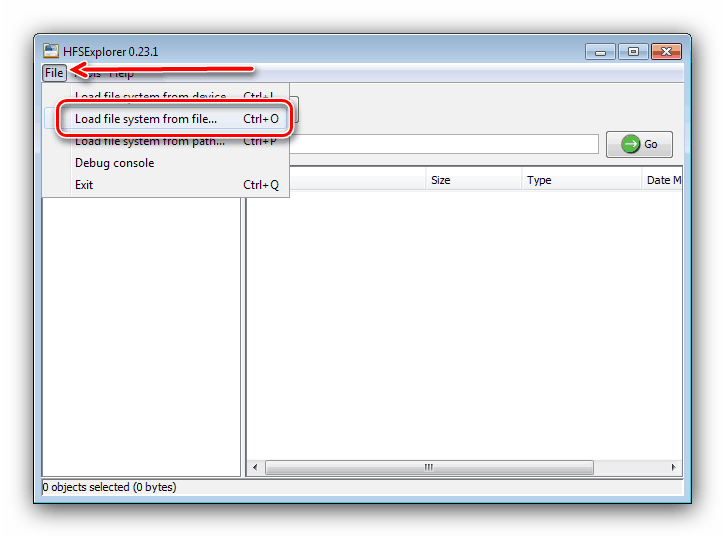
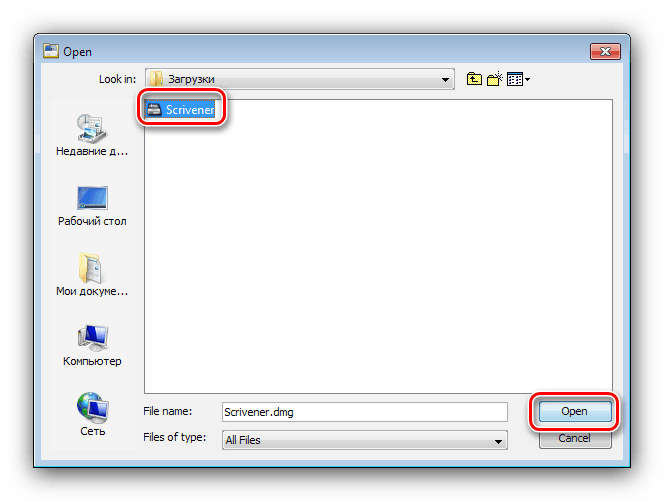
Narzędzie HFSExplorer doskonale sobie z tym radzi, ale brak lokalizacji interfejsu w języku rosyjskim może to utrudnić.
Metoda 3: Ekstraktor DMG
Istnieje również aplikacja o nazwie DMG Extractor, zdolna do otwierania plików w danym formacie w celu ich przeglądania, a nawet rozpakowywania.
Pobierz DMG Extractor z oficjalnej strony
- Otwórz program. Jego interfejs jest dość prosty i jednoznaczny. Użyj przycisku „Otwórz” na pasku narzędzi.
- Plik jest wybierany za pomocą „Eksploratora” .
- Obraz zostanie załadowany do programu. Możesz poruszać się po jego zawartości w taki sam sposób, jak w zwykłym menedżerze plików, jednak aby otworzyć pojedyncze pliki, nadal musisz rozpakować obraz.
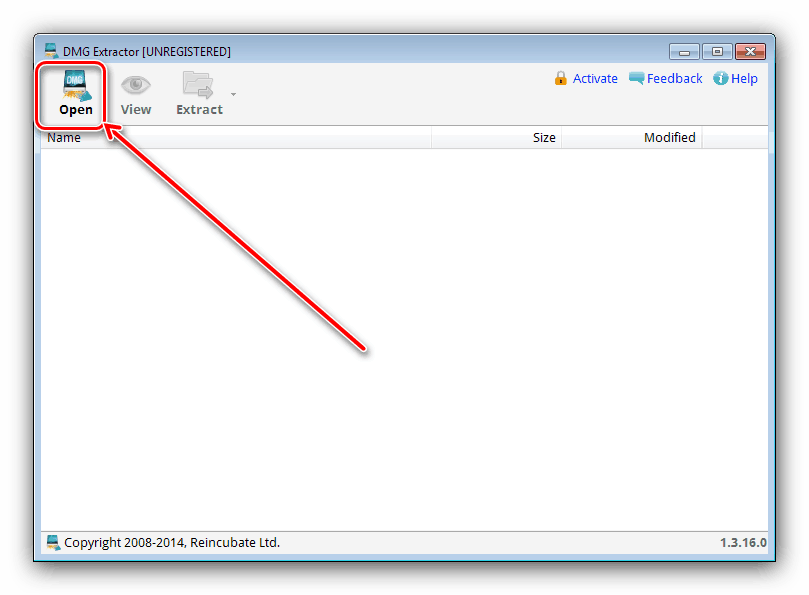
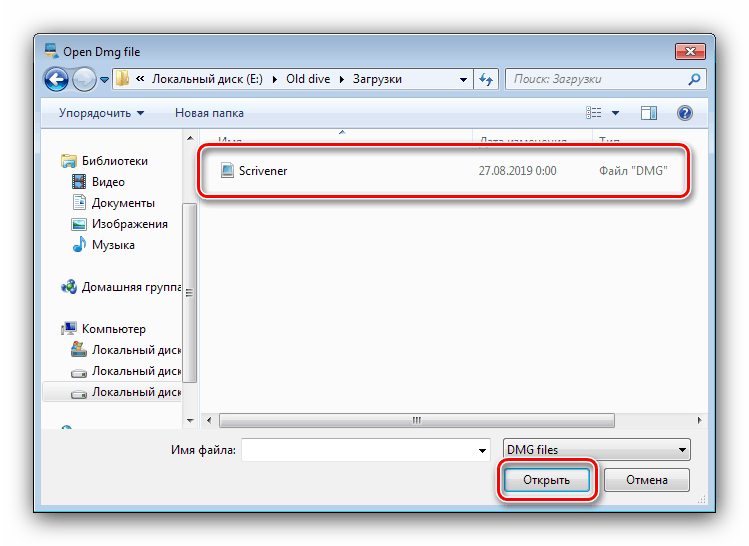
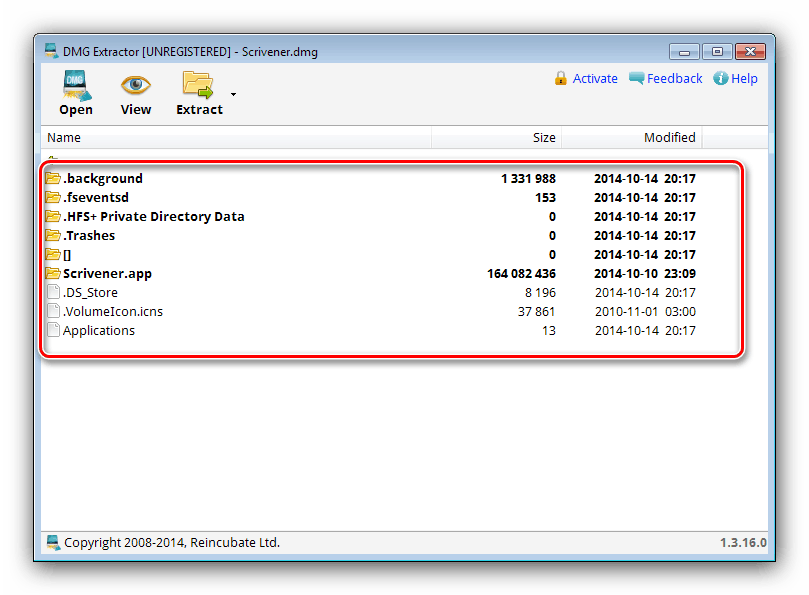
DMG Extractor jest łatwy w użyciu, ale ma wiele wad - brak języka rosyjskiego i ograniczenia darmowej wersji, pliki większe niż 4 GB, w których nie można otworzyć.
Metoda 4: 7-Zip
Wśród plików, które może otworzyć dobrze znany darmowy archiwizator 7-Zip, jest także format DMG, więc ta aplikacja jest również rozwiązaniem naszego dzisiejszego zadania.
- Otwórz archiwizator. Ponieważ jego interfejsem jest menedżer plików, musisz przejść do katalogu z plikiem DMG.
![Idź do DMG, aby otworzyć w 7-Zip]()
Aby otworzyć obraz, po prostu kliknij dwukrotnie lewym przyciskiem myszy. - Gotowe - zawartość będzie dostępna do przeglądania lub innych manipulacji.
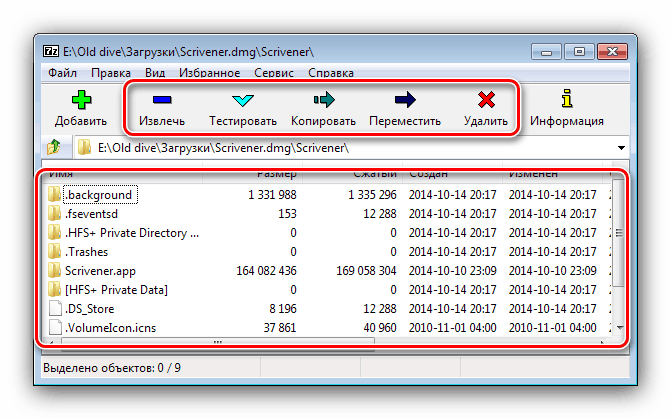
7-Zip to doskonałe rozwiązanie zadania, które możemy polecić jako optymalne.
Wniosek
Zapoznaliśmy się więc z metodami otwierania obrazów w formacie DMG na komputerach z systemem Windows 7. Jak widać, ze względu na cechy omawianych metod można ich używać w nowszych systemach firmy Microsoft.